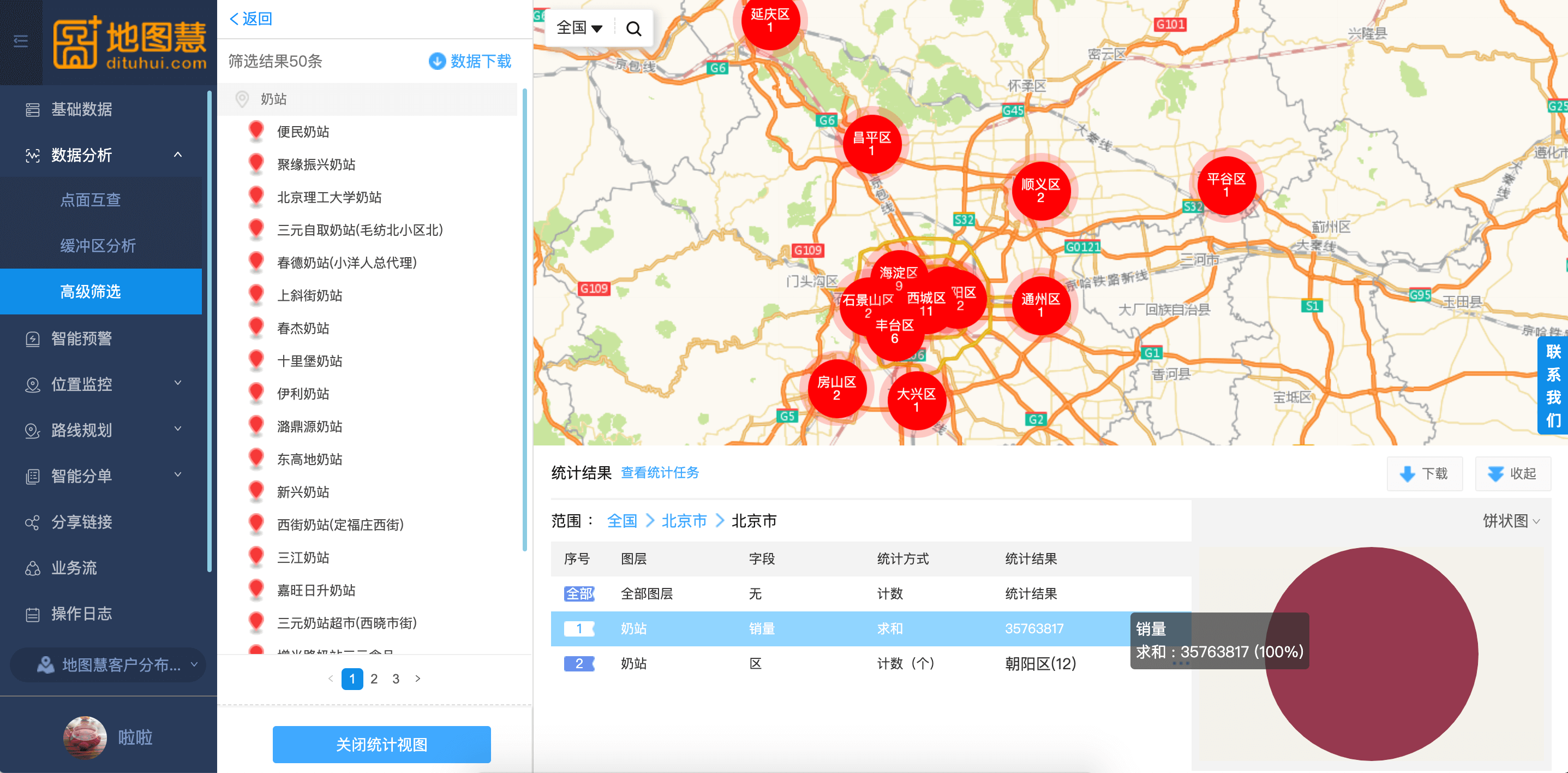高级筛选
即对“基础数据”模块内所有图层(包含网点图层、区划图层、线路图层)数据,指定字段,进行按条件筛选,筛选结果可以做统计分析
可以对多个图层、多个条件设置进行筛选
对筛选结果,进行统计分析
操作指南:
1.在“统计分析”模块,进入“高级筛选”,添加筛选条件;
支持各类筛选条件:
- 数值型
- 日期型
- 文本型
- 下拉(即单选)
- 多选
- 链接
- 电话

2.支持连续添加多个条件,对条件进行设置
筛选方式:
全部满足: 多个条件必须全部满足才能被搜索出来
任意满足: 只满足其中一个条件即可被搜索出来
重置:
清空所有添加的条件,恢复初始状态
编辑:
已创建的条件,可以进行修改
删除:
可以删除已添加条件
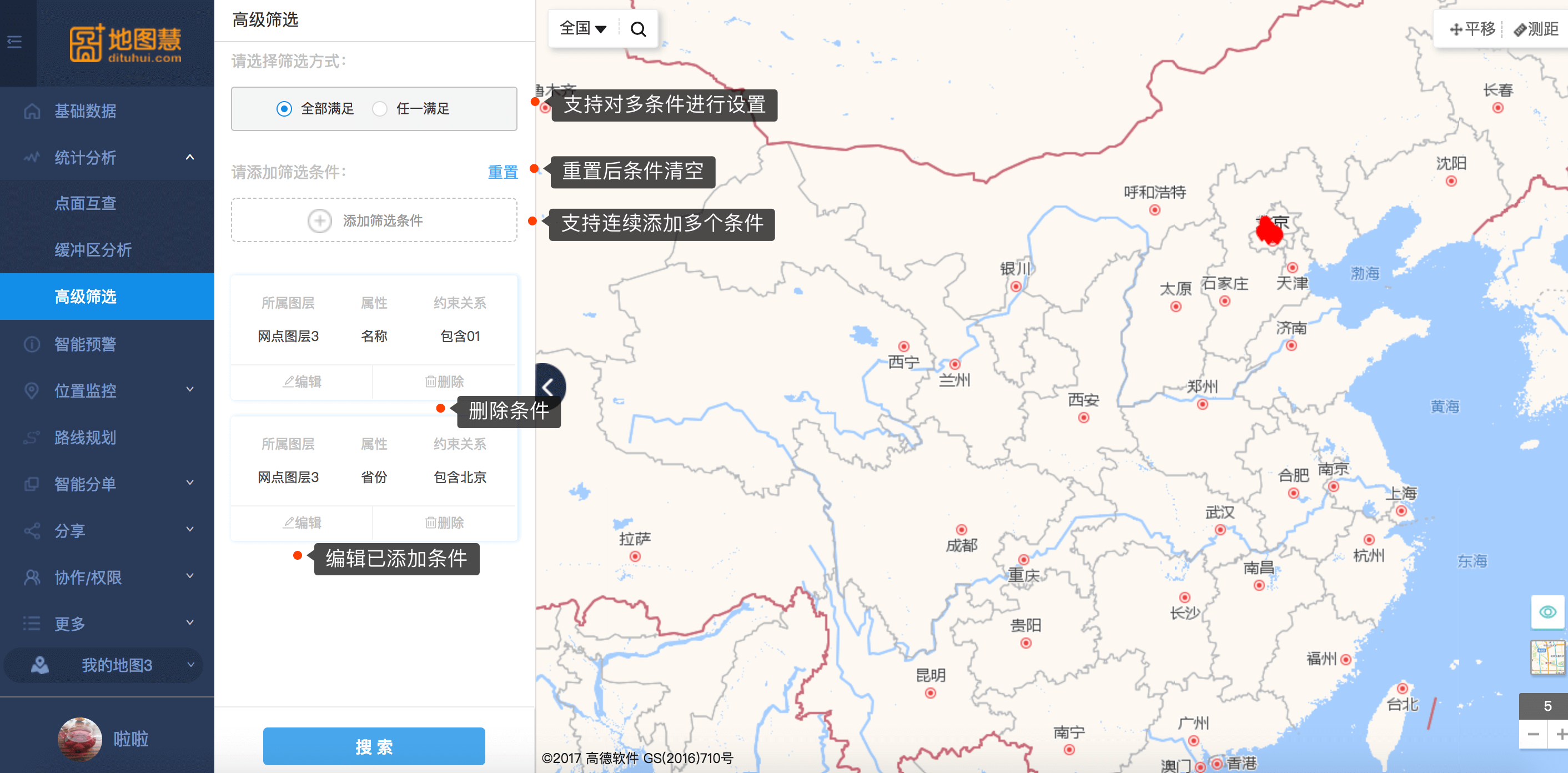
3.搜索结果如下图,可以对筛选结果列表进行“数据下载”,点击下载,可以把该结果列表以Excel文件导出
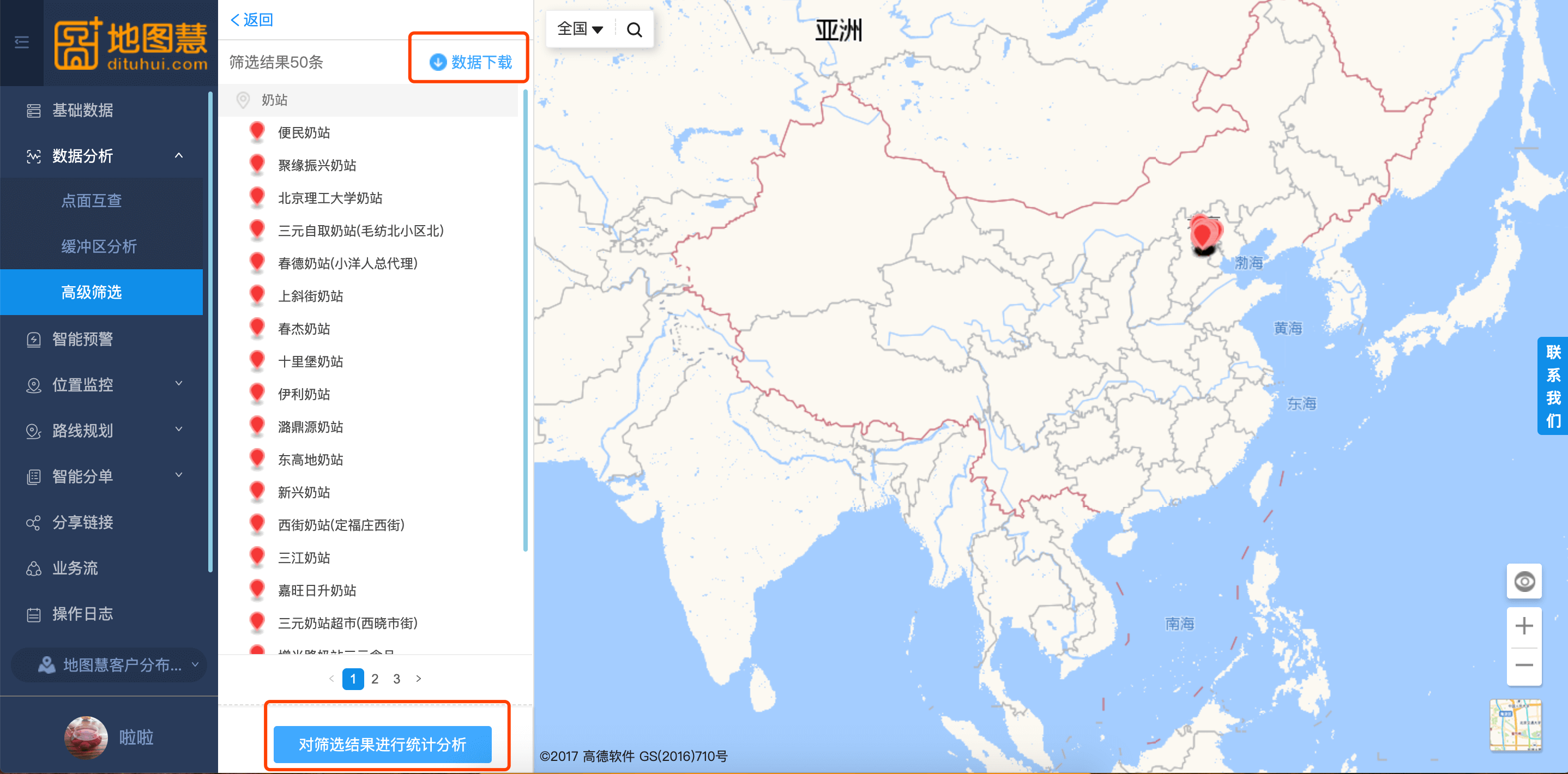
4.点击“对筛选结果进行统计分析”可以打开弹框,进行统计条件设置;
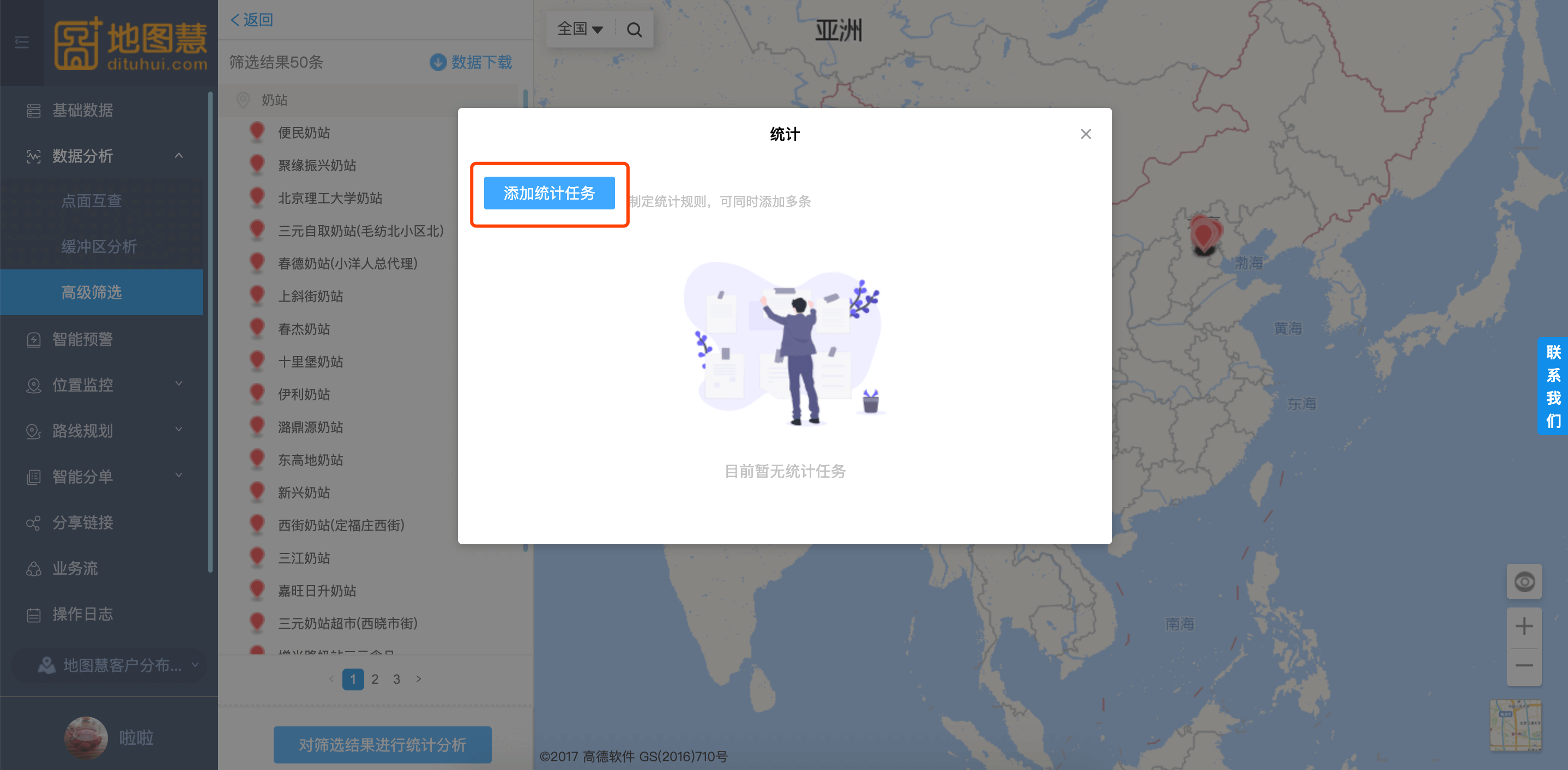
5.点击“添加统计任务”,设置条件

6.支持一次设置多个统计条件,同时进行统计分析;统计条件的面板上,可以对已经设置的条件,进行重新编辑、删除,也可以全部清空
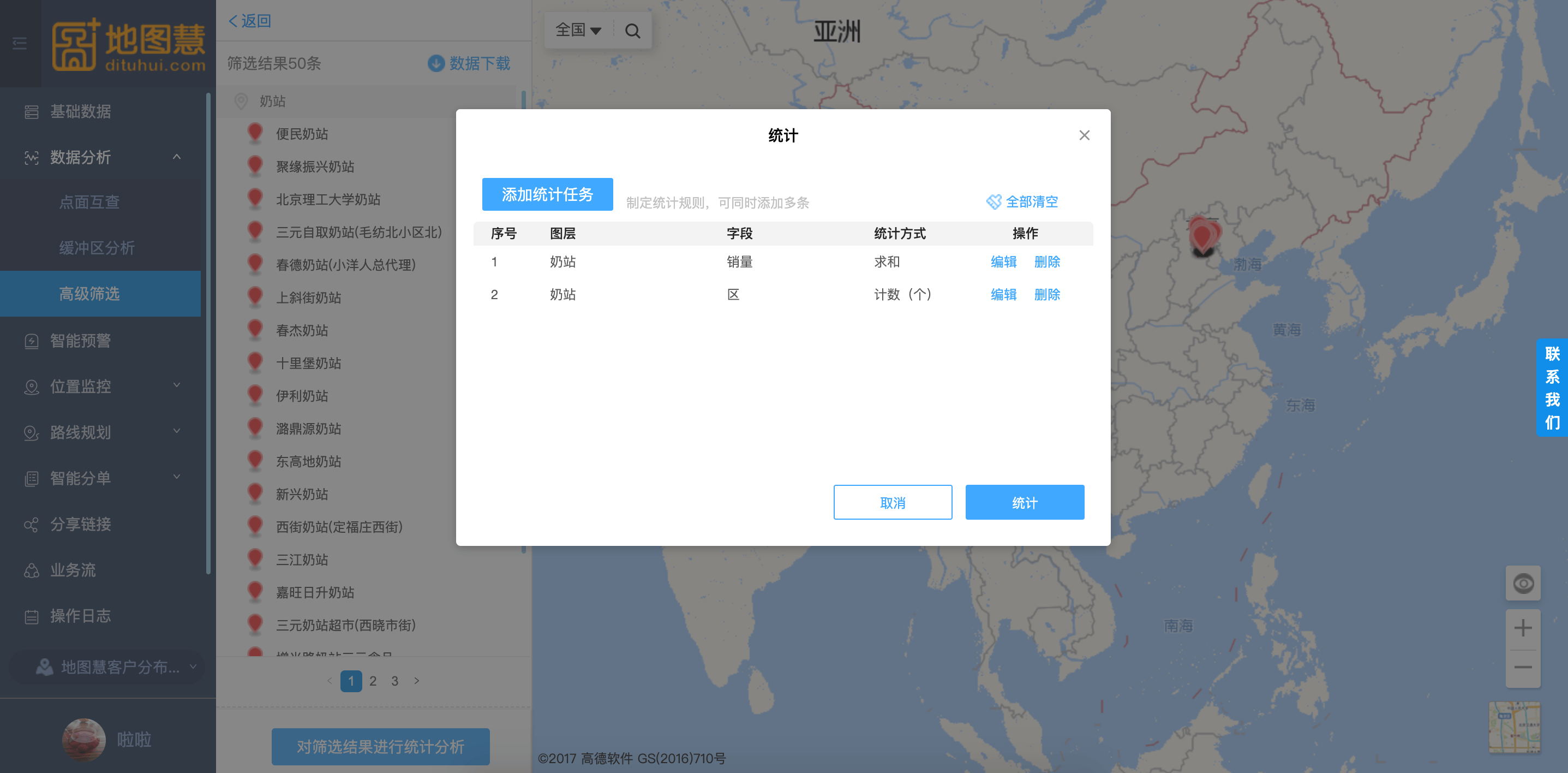
7.点击“统计”后,对原有筛选结果进行统计显示;统计结果面板上,默认是全国范围总量统计
可以点击“查看统计任务”,重新打开统计条件面板,进行设置
点击地图上聚合球,左键点击进行下钻,可以缩放统计的区域
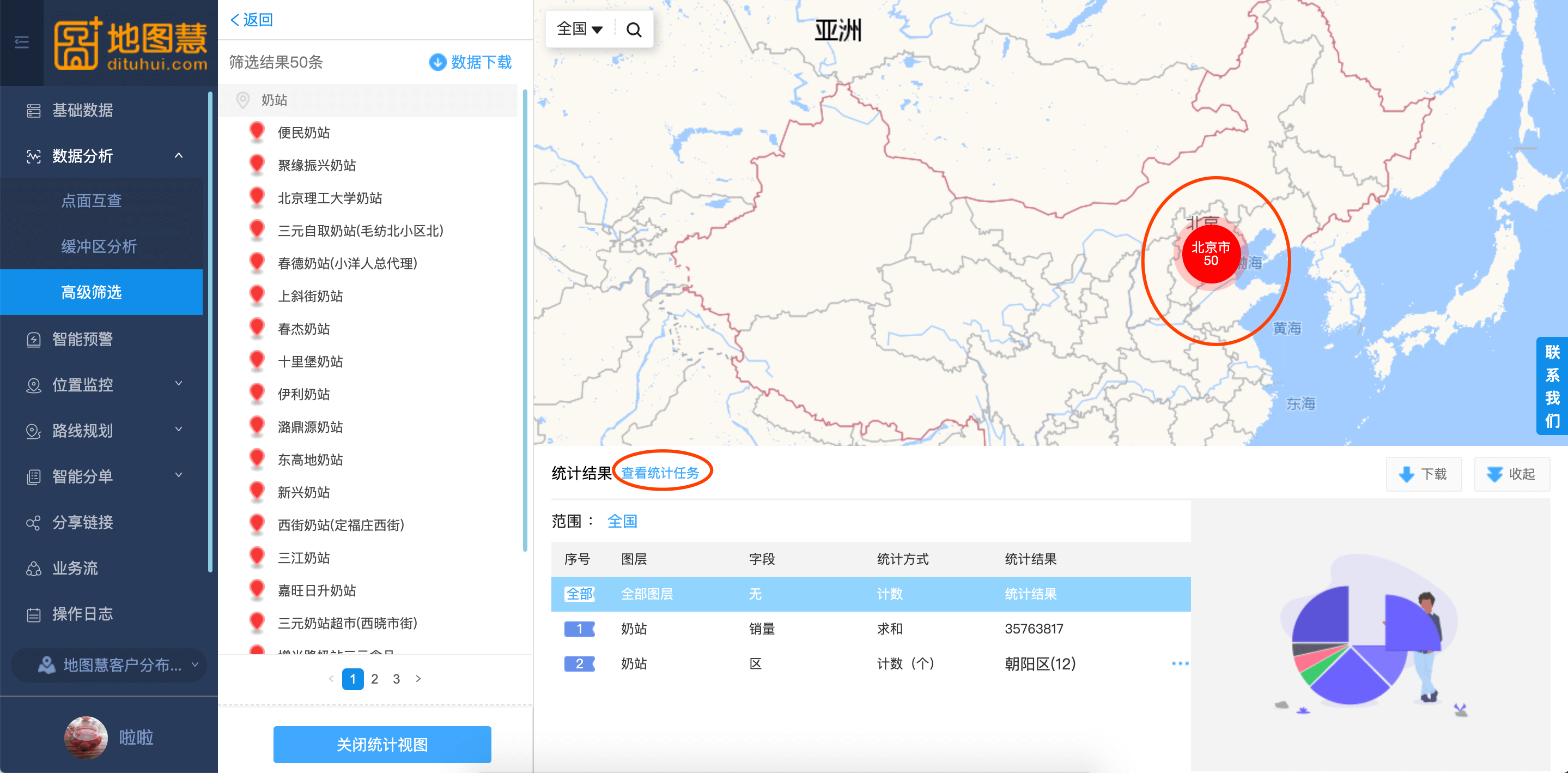
切换到具体统计条件,可见统计结果面板上,展示出来统计列表、统计图
- 统计图:默认饼状图;对统计后,有多个分类的,展示出每个分类的数量;比如:按“区”字段,对“奶站”数据进行统计,显示出每个区对应的奶站数量
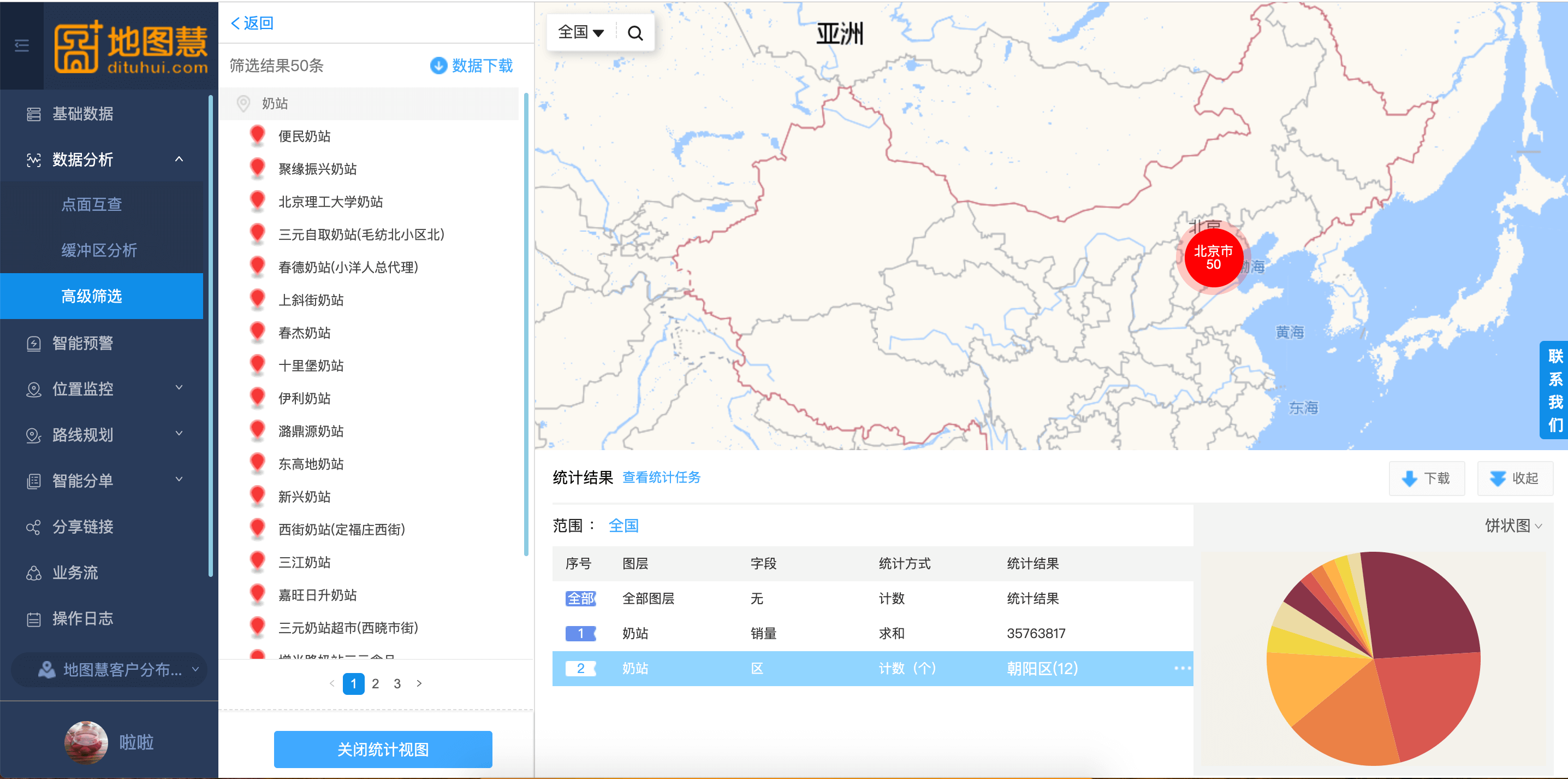
鼠标移上具体统计条件,可见统计内容列表
统计图:柱状图;切换统计图到柱状图,X轴每个柱状代表一个类别,Y轴代表数据量

- 点击地图聚合球进行下钻,下钻后,地图上聚合球会扩散,而且统计结果面板里,统计结果会随行政区范围变化而重新统计结果
注意:
对于数值型统计,结果就是一个数值量,所以饼状图会只有一块,柱状图也只有一个柱,鼠标移上会显示出具体数值